Nello strumento di creazione dialoghi, i blocchi condizionali attivano i rami di dialogo in base alle informazioni nella conversazione. Questo articolo spiega cosa sono i blocchi condizionali e come configurarli per un agenti AI avanzata.
Informazioni sui blocchi condizionali
I blocchi condizionali consentono di personalizzare un flusso di conversazione in base a determinate condizioni. Puoi creare blocchi condizionali in base a:
- Parametri, che ti consentono di modellare le conversazioni in base alle informazioni della piattaforma CRM , ai dati delle sessioni o alle integrazioni backend.
- Segmenti, che ti consentono di modellare le conversazioni in base ai diversi tipi di clienti.
Ogni blocco condizionale rappresenta un’istruzione condizionale che richiede:
- Una condizione (un parametro o un segmento)
- Un operatore (come “è” o “È QUALSIASI di”)
- Un valore o un insieme di valori (incluso un valore Null)
Quando la conversazione raggiunge il blocco condizionale in un dialogo, il sistema valuta l’istruzione condizionale come vera o falsa. In base al risultato, la conversazione continua nel ramo appropriato della finestra di dialogo, come configurato dall’utente.
Ad esempio, puoi configurare il seguente blocco condizionale:
- Parametro: Paese
- Operatore: è
- Valori: Germania, Giappone
In questo esempio, un cliente che contatta il tuo agenti AI riceverà un messaggio diverso in base alla sua ubicazione, determinata dal parametro del Paese. Facendo riferimento all’immagine qui sotto, se il cliente si trova in:
- Germania, la conversazione procede nel ramo sinistro.
- Giappone, la conversazione prosegue nel ramo centrale.
- In qualsiasi altro Paese, la conversazione procede nel ramo destro (il ramo di fallback).
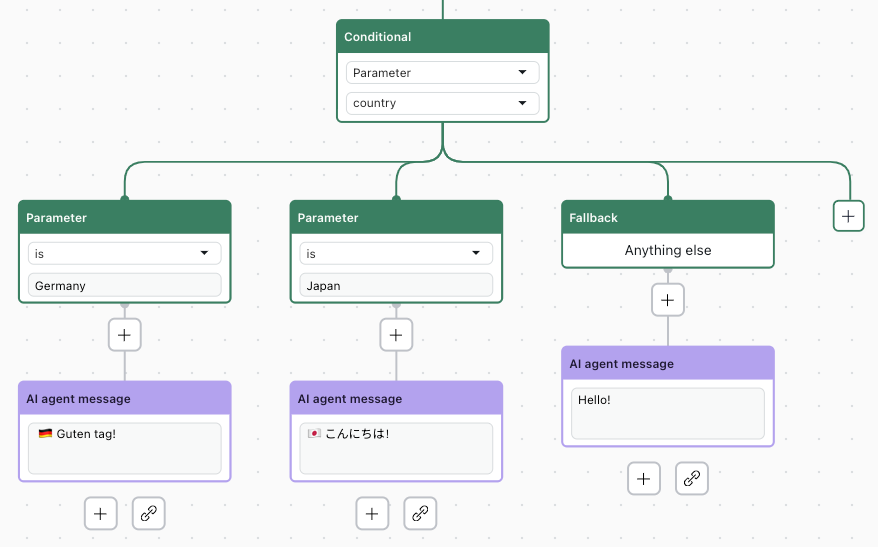
È importante comprendere e tenere conto di tutti i possibili scenari durante la creazione di un blocco condizionale e dei rami conversazionali risultanti, soprattutto se usi i valori restituiti da un’API.
Le condizioni vengono verificate da sinistra a destra. Assicurati che le condizioni più ampie configurate siano posizionate a destra delle altre condizioni più limitate. La condizione di fallback, la condizione più ampia, è sempre posizionata più a destra e non può essere spostata.
Aggiunta di un blocco condizionale a una finestra di dialogo
Nello strumento di creazione dialoghi, puoi aggiungere un blocco condizionale a una finestra di dialogo. Quando lo fai, puoi:
Configura un blocco condizionale in base a un parametro
La configurazione di un blocco condizionale in base a un parametro consente di modellare le conversazioni in base alle informazioni della piattaforma CRM , ai dati delle sessioni o alle integrazioni backend.
Per configurare un blocco condizionale in base a un parametro
- Apri lo strumento di creazione dialoghi per il dialogo a cui vuoi aggiungere un blocco condizionale.
- Nella posizione appropriata nella finestra di dialogo, fai clic sull’icona più (+) e seleziona Condizionale.
Viene visualizzata una serie di blocchi, tra cui Condizionale, Parametro e Fallback.
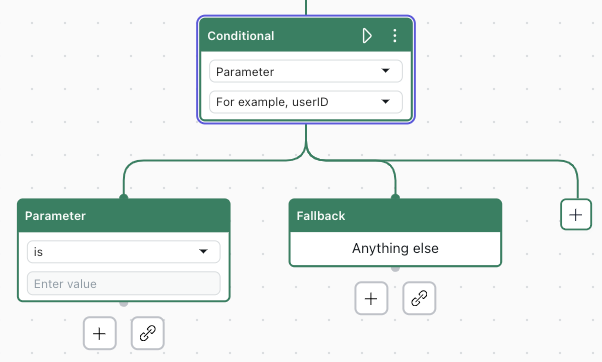
- Nel blocco condizionale, usa il secondo campo a discesa per selezionare il parametro da usare.
Se il parametro desiderato non è disponibile, puoi creare un’azione per acquisirlo.
- Nel blocco Parametro, seleziona l’ operatore e inserisci il valore da verificare.
- Fai clic sull’icona più (+) sotto il blocco Parametro e configura il flusso conversazionale da seguire se la condizione viene valutata come vera.Suggerimento: Puoi persino aggiungere un altro blocco condizionale per flussi conversazionali sempre più personalizzati.
- (Facoltativo) Aggiungi un’altra condizione facendo clic sull’icona più (+) a destra.
Un ulteriore blocco di parametri viene aggiunto a sinistra del blocco di fallback.
Ripeti i passaggi 4 e 5. - Sotto il blocco Fallback, fai clic sull’icona più (+) e configura il flusso di conversazione da seguire se nessuna delle condizioni è soddisfatta.
Configura un blocco condizionale basato su un segmento
La configurazione di un blocco condizionale basato su un segmento consente di modellare le conversazioni in base a diversi tipi di clienti.
Per configurare un blocco condizionale in base a un parametro
- Apri lo strumento di creazione dialoghi per il dialogo a cui vuoi aggiungere un blocco condizionale.
- Nella posizione appropriata nella finestra di dialogo, fai clic sull’icona più (+) e seleziona Condizionale.
Viene visualizzata una serie di blocchi, tra cui Condizionale, Parametro e Fallback.
- Nel blocco condizionale, usa il primo campo a discesa per selezionare Segmento.
Il blocco Parametro diventa un blocco Segmento.
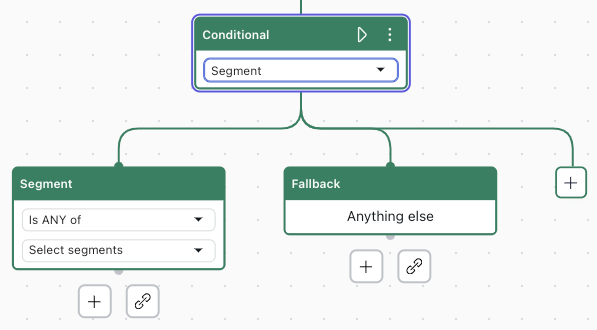
- Nel blocco Segmento, seleziona:
- Operatore (È ANY of, È NOT ANY of, È TUTTO di)
- Segmenti da verificare
- Fai clic sull’icona più (+) sotto il blocco Segmento e configura il flusso di conversazione da seguire se la condizione viene valutata come vera.Suggerimento: Puoi persino aggiungere un altro blocco condizionale per flussi conversazionali sempre più personalizzati.
- (Facoltativo) Aggiungi un’altra condizione facendo clic sull’icona più (+) a destra.
Un ulteriore blocco Segmento viene aggiunto a sinistra del blocco di fallback.
Ripeti i passaggi 4 e 5. - Sotto il blocco Fallback, fai clic sull’icona più (+) e configura il flusso di conversazione da seguire se nessuna delle condizioni è soddisfatta.
Avvertenza sulla traduzione: questo articolo è stato tradotto usando un software di traduzione automatizzata per fornire una comprensione di base del contenuto. È stato fatto tutto il possibile per fornire una traduzione accurata, tuttavia Zendesk non garantisce l'accuratezza della traduzione.
Per qualsiasi dubbio sull'accuratezza delle informazioni contenute nell'articolo tradotto, fai riferimento alla versione inglese dell'articolo come versione ufficiale.